手机锁屏怎么设置图案 华为手机图案锁屏如何更改
日期: 来源:冰糖安卓网
手机锁屏是保护个人隐私和信息安全的重要手段之一,而图案锁屏作为一种常用的解锁方式,不仅安全性较高,而且操作简便。对于华为手机用户而言,设置图案锁屏和更改图案锁屏都是非常简单的操作。只需轻轻滑动屏幕,进入设置界面,选择安全与隐私选项,然后再选择锁屏密码,即可设置或更改图案锁屏。通过这样的设置,我们可以有效地保护手机中的个人信息,让我们的手机安全更上一层楼。无论是在工作还是生活中,保护个人隐私和信息安全都是至关重要的,所以不妨尝试设置图案锁屏,让我们的手机更加安全可靠。
华为手机图案锁屏如何更改
操作方法:
1.解锁华为手机后,在手机中选择设置的图标进入。
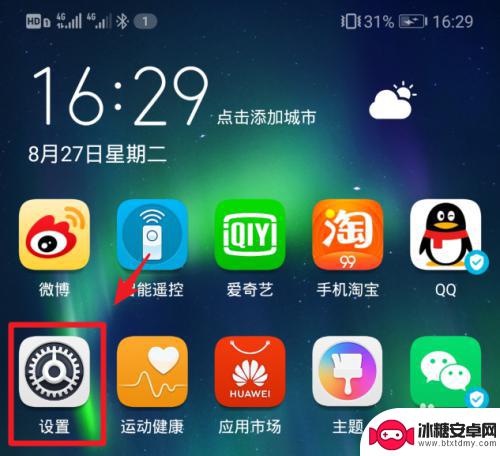
2.进入手机设置列表后,点击“安全和隐私”的选项。
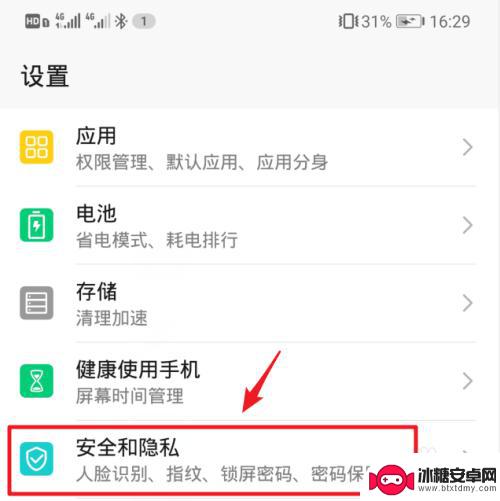
3.在安全和隐私设置界面,选择“锁屏密码”的选项。
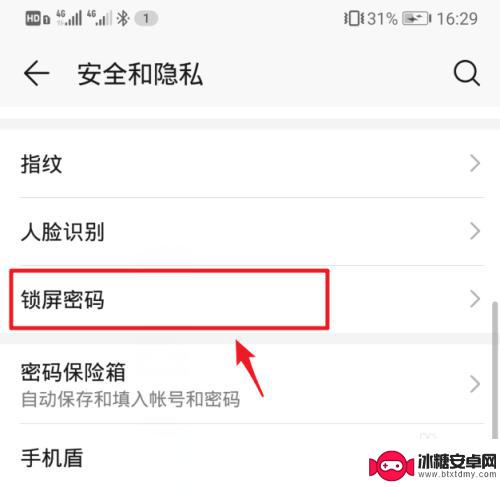
4.点击进入后,选择上方的“设置锁屏密码”。
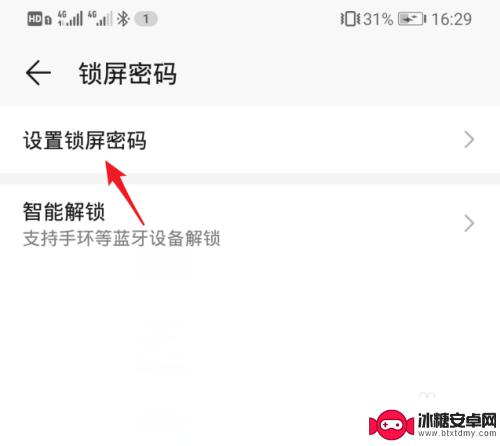
5.进入设置锁屏密码界面后,点击“其他密码类型”的选项。
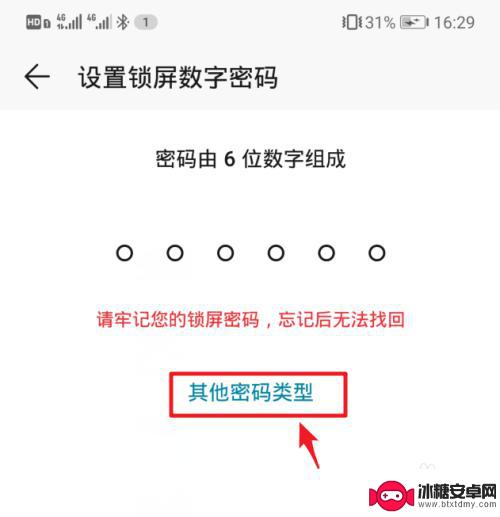
6.点击后,在下方弹出的窗口中,选择“图案密码”的选项。
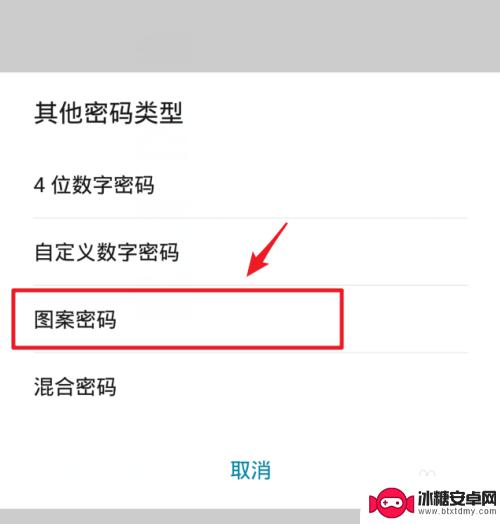
7.在设置锁屏图案界面,绘制需要设置的图案。注意需要至少连接四个点。
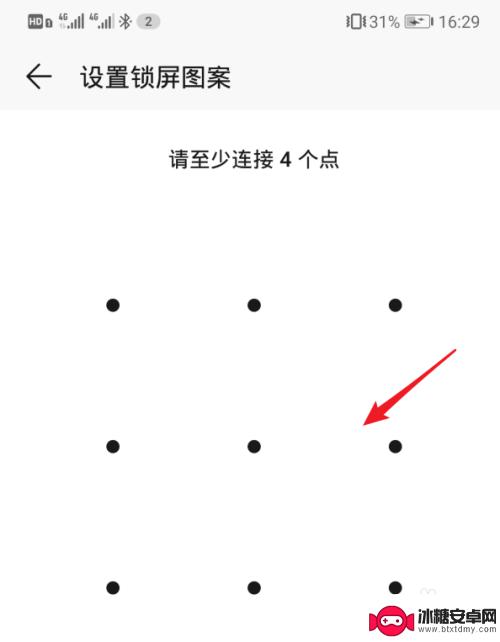
8.绘制后,再次绘制锁屏密码进行确认,然后点击右下方的“完成”。
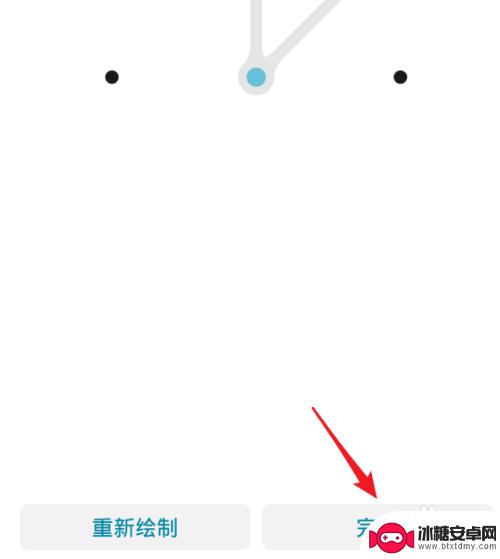
9.设置完毕后,在手机锁屏界面,就可以使用图案锁屏密码来进行解锁。
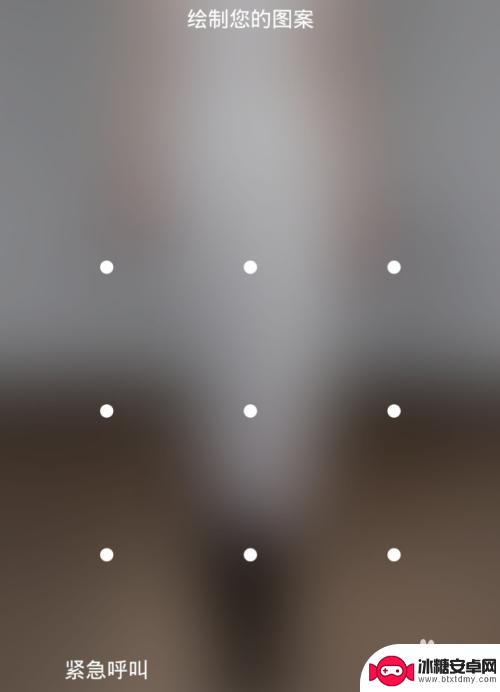
以上就是手机锁屏设置图案的全部内容,有需要的用户可以按照以上步骤进行操作,希望能够帮助到大家。












